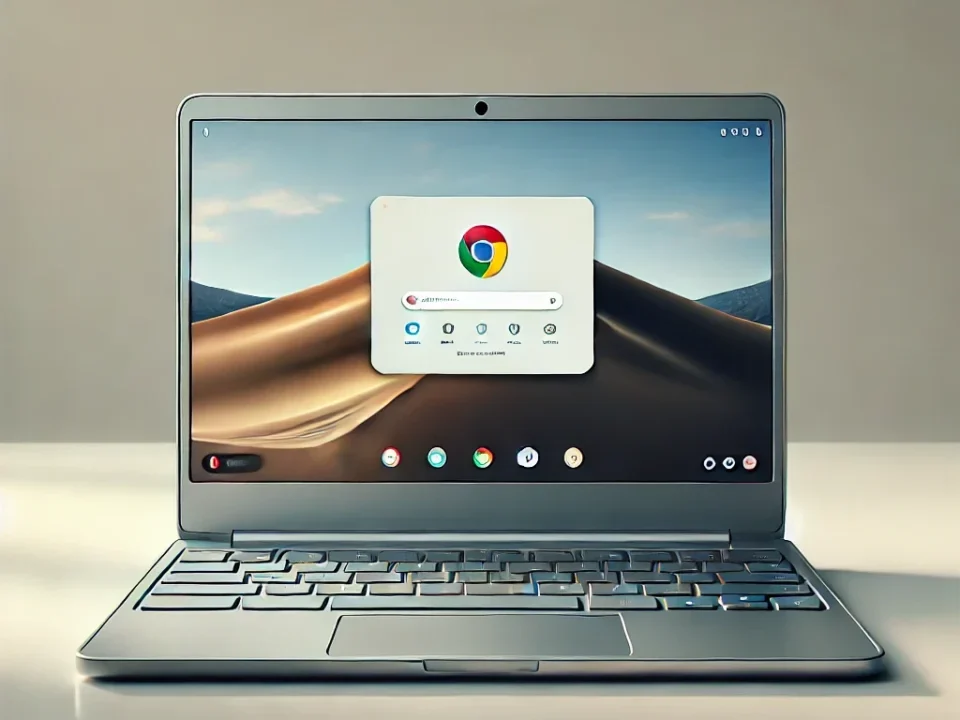クリップスタジオ(CLIP STUDIO PAINT)で作業中のイラストやマンガのデータが突然消えてしまった場合、焦りますよね。しかし、正しい方法を知っておけば、データを復元できる可能性があります。
本記事では、クリスタのデータが消える原因と復元方法をわかりやすく解説します。
目次
クリップスタジオが壊れたときの主な症状
クリップスタジオが壊れたときの主な症状は次の通りです。
- クリスタが起動しない
- 起動後すぐにフリーズする
- 作業中に頻繁にクラッシュする
- エラーメッセージが表示される
- 設定が初期化される
- ファイルが破損している
同じ症状でも、原因はさまざまです。クリップスタジオのデータを取り出すためには適切な対処法を実行する必要があります。状況を見誤り、適切でない対処法を実行してしまうと状況が悪化し、最悪2度と解決できなくなる可能性があります。
正常に使用できない原因は、見た目や使用感から判断できるようなものだけではないため、自己判断では原因を見誤ってしまうケースが多いです。そのため正確な原因を把握し起動させるには知見を持った業者の診断を受ける必要があります。
当社では相談から初期診断・お見積りまで24時間365日体制で無料でご案内しています。ぜひ気軽にご相談ください。
クリスタのデータが消える原因
クリスタのデータが消える原因は以下です。
ソフトの強制終了やクラッシュ
作業中にクリスタが突然落ちると、保存前のデータが消えてしまうことがあります。特に大きなファイルを扱っている場合、メモリ不足などでクラッシュすることがあります。
誤って削除してしまった
間違えてファイルを削除してしまうのもよくある原因です。ゴミ箱に移動していれば復元できますが、完全に削除するとデータ復元ソフトを使う必要があります。
自動保存が無効になっている
クリスタには自動保存機能がありますが、設定が無効になっていると、クラッシュ時にデータが残らない可能性があります。
HDDやSSDの障害
ストレージが物理的に故障すると、データが読めなくなることがあります。この場合、自力での復元は難しく、専門業者に依頼する必要があります。
ウイルスやマルウェアによる影響
悪意のあるソフトウェアがファイルを破損したり、削除したりすることがあります。セキュリティ対策が不十分だと、データ損失のリスクが高まります。
OSのアップデートや不具合
OSのアップデート後に、クリスタの設定やファイルが失われることがあります。特にWindowsやMacのメジャーアップデート時には注意が必要です。
クリスタのデータ復元方法
このエラーに直面した場合、下記の対処法を試してください。
バックアップから復元する
クリスタで作成したデータを定期的にバックアップしていれば、そこから復元できます。
- バックアップしている外付けHDDやクラウドストレージ(Google Drive、OneDriveなど)を開く。
- 該当するファイルを探し、PCにコピーする。
- クリスタで開いて正常に復元できるか確認する。
クリスタの自動バックアップ機能を確認する
クリスタには自動バックアップ機能があり、突然のクラッシュ時でもデータを復元できる可能性があります。
- クリスタを起動し、右上の歯車アイコンから「メンテナンスメニュー」を開く。
- 「PAINTバックアップデータの保存場所を開く」を選択する。
- 「InitialBackup」または「DocumentBackup」フォルダを開き、復元したいデータを探す。
- 該当データをクリスタで開いて復元できるか確認する。
データ復元ソフトを使用する
バックアップがない場合、データ復元ソフトを使って削除されたファイルを復元できる可能性があります。
- 「MyRecover」などのデータ復元ソフトをPCにダウンロードし、インストールする。
- ソフトを起動し、スキャンするドライブ(HDD/SSD)を選択する。
- スキャン完了後、復元可能なファイルの一覧からクリスタのデータを選び、安全な場所に保存する。
ゴミ箱をチェックする
ファイルを誤って削除した場合、まだゴミ箱に残っている可能性があります。
- デスクトップ上の「ゴミ箱」を開く。
- 削除したクリスタのデータがあるか確認する。
- 見つかった場合は右クリックして「元に戻す」を選択する。
専門業者に相談する
HDDやSSDの物理的な障害が原因の場合、自力での復旧は困難です。データ復旧の専門業者に相談することで、高確率でデータを取り戻せる可能性があります。
データ消失の状況に応じて、適切な対処法を試してください。大切なデータを守るため、定期的なバックアップを心がけましょう。
自力で対応できない場合はデータ復旧の専門業者に相談する

自力で対応できない場合や、機器が物理的に破損している場合、個人での修復は困難です。重要なデータが含まれている場合、データ復旧専門業者に依頼するのが最も安全です。
データ復旧業者では、問題の根本原因を特定し、安全にデータを回復する最善の方法を提案できます。デジタルデータリカバリーでは、相談から初期診断・お見積りまで24時間365日体制で無料でご案内しています。まずは復旧専門のアドバイザーへ相談することをおすすめします。
デジタルデータリカバリーの強み

デジタルデータリカバリーは、「データ復旧専門業者14年連続データ復旧国内売り上げNo.1」の実績を持つデータ復旧業者です。データ復旧の技術力として、「データ復旧率最高値95.2%」を誇っています。
また、データ復旧業者の最後の砦と言われる所以として、「他社で復旧できなかった機器のご相談件数7,300件超」の実績を信頼いただいています。他社で復旧してもらえなかった機器であっても、デジタルデータリカバリーの復旧技術であれば復旧できたという事例も多数ございます。是非ご相談ください。
初期診断・相談・見積まで無料で対応可能
初期診断とは、機器に発生した障害の原因を正確に特定し、復旧の可否や復旧方法を確認する工程です。デジタルデータリカバリーでは、経験豊富な技術者が「初期診断」を行い、内部の部品にダメージを与えることなく問題を見つけます。
データ障害のパターン15,000種類以上もありますが、「ご相談件数46万件超」(算出期間:2011年1月1日~)を持つ当社は、それぞれの障害原因をデータベースから即座に情報を引き出し、原因を正確に特定できる体制を整えています。
よくある質問
いえ、かかりません。当社では初期診断を無料で実施しています。お客様の機器に初期診断を行って初めて正確なデータ復旧の費用がわかりますので、故障状況を確認しお見積りをご提示するまで費用は頂いておりません。
※ご郵送で機器をお預けいただいたお客様のうち、チェック後にデータ復旧を実施しない場合のみ機器の返送費用をご負担頂いておりますのでご了承ください。
機器の状態によって故障の程度が異なりますので、復旧完了までにいただくお時間はお客様の機器お状態によって変動いたします。
弊社は、復旧完了までのスピードも強みの1つで、最短即日復旧・ご依頼の約8割を48時間以内に復旧完了などの実績が多数ございます。ご要望に合わせて柔軟に対応させていただきますので、ぜひご相談ください。
営業時間は以下の通りになっております。
365日24時間、年中無休でお電話でのご相談・復旧作業・ご納品・アフターサービスを行っています。お困りの際は是非ご相談ください。
電話受付:0:00~24:00 (24時間対応)
電話番号:0800-333-6302
来社受付:9:30~21:00
復旧できる可能性がございます。
弊社では他社で復旧不可となった機器から、データ復旧に成功した実績が多数ございます。 他社大手パソコンメーカーや同業他社とのパートナー提携により、パートナー側で直せない案件を数多くご依頼いただいており、様々な症例に対する経験を積んでおりますのでまずはご相談ください。
この記事を書いた人

デジタルデータリカバリー データ復旧エンジニア
累計相談件数46万件以上のデータ復旧サービス「デジタルデータリカバリー」において20年以上データ復旧を行う専門チーム。
HDD、SSD、NAS、USBメモリ、SDカード、スマートフォンなど、あらゆる機器からデータを取り出す国内トップクラスのエンジニアが在籍。その技術力は各方面で高く評価されており、在京キー局による取材実績も多数。2021年に東京都から復旧技術に関する経営革新優秀賞を受賞。